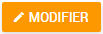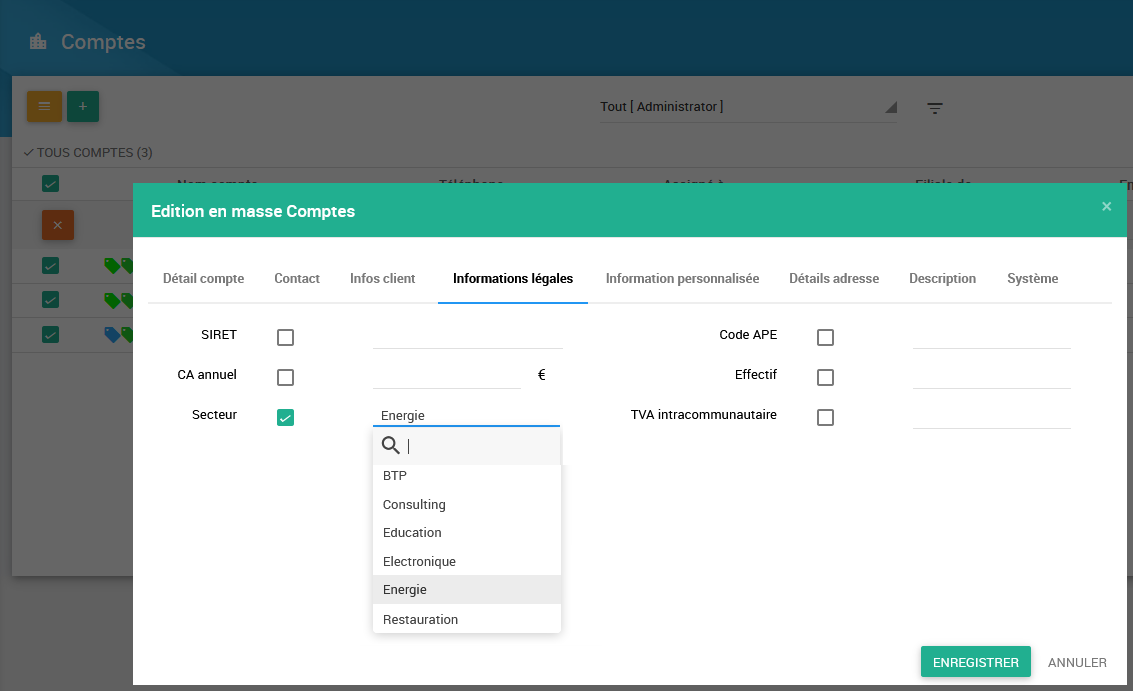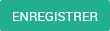Depuis le module Services grâce au bouton « Modifier » :
Le bouton « Modifier » permet d’ouvrir toute la fiche en mode édition et de modifier la valeur de plusieurs champs simultanément.
En cliquant sur le bouton « Sauver », les nouvelles valeurs sont enregistrées. Le bouton « Annuler » permet d’annuler les changements effectués.
Depuis la Vue liste des Services grâce au bouton « Actions » et sa fonctionnalité « Modifier » :
Cette fonctionnalité permet d'éditer en masse les enregistrements cochés. En cliquant dessus, vous avez la possibilité de modifier simultanément une ou plusieurs valeurs sur de multiples enregistrements.
Après avoir coché les fiches que vous souhaitez mettre à jour, choisissez l'action « Modifier » : la fenêtre d'édition en masse apparaît alors. Cette fenêtre est composée d'autant d'onglets que de blocs présent dans le module et pour chacun des champs qui forment ces blocs on trouvera :
- ◉ Le nom du champ
- ◉ Une case à cocher permettant d'indiquer si le champ doit être mis à jour. Seuls les champs dont cette est cochée seront impactés, les autres champs ne seront pas modifiés
- ◉ Une zone pour saisir la nouvelle valeur
Il est ainsi possible de mettre à jour plusieurs champs simultanément. Pour terminer la modification en masse, cliquez sur le bouton « Enregistrer » et les fiches sélectionnées seront alors mises à jour avec les valeurs indiquées :